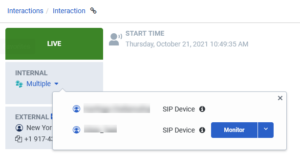Supervisar y asesorar las interacciones de voz en curso
Prerrequisitos
Los siguientes permisos:
- Conversacion > Llama > Monitor
- Conversacion > Llama > Agregar
- Conversacion > Llama > Agregar
- Permisos para el Vista de interacciones, Vistas de actividad de colas, o Vistas de rendimiento de agentes
- Cuando se utiliza un teléfono SIP compatible, el sistema responde automáticamente al teléfono, habilitando la sesión de supervisión y entrenamiento.
- Cuando utiliza un número remoto o cualquier teléfono aprovisionado externamente a Genesys Cloud, el teléfono suena y requiere que descuelgue para iniciar la sesión.
Las funciones de supervisión y asesoramiento están disponibles para las interacciones que están en curso.
- El monitoreo le permite escuchar una interacción sin perturbar la conversación entre el agente y el cliente. Ni el cliente ni el agente saben que está monitoreando la interacción.
- El coaching le permite impulsar mejoras ofreciendo comentarios y consejos al agente durante la interacción. Los clientes no conocen la sesión de coaching y no pueden escuchar su conversación con el agente.
Las funciones de seguimiento y coaching están disponibles en el página de detalles de la interacción. Para acceder a la página de detalles, haga clic en una interacción en curso desde cualquiera de las siguientes vistas:
- Vista de interacciones
- Vista detallada de interacciones de agentes
- Vista de detalle de actividad de colas
Monitorear interacciones
Para monitorear al agente o cliente:
- Ir a Rendimiento > Interacciones.En la lista de agentes On Queue, seleccione el agente que desea supervisar.
- Haz una de las siguientes:
- Una vez que Genesys Cloud conecte su teléfono a la interacción, conteste su teléfono y escuche la interacción.
- Cuando esté listo para dejar de monitorear la sesión, seleccione Detener el seguimiento junto al nombre del agente o cliente que está supervisando.
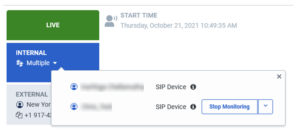
- Genesys Cloud no notifica al agente o al cliente que los está monitoreando.
- Mientras supervisa una llamada, su nombre aparece en los detalles de la interacción como un participante interno con al lado de su nombre de usuario.
- Para monitorear una llamada, el estado de un usuario debe establecerse en Disponible.
¿Qué participante debo monitorear?
Puede optar por supervisar al participante interno o externo. Cuando hay una llamada en curso, puedes oír a ambos. Sin embargo, cuando el agente pone la llamada en espera o la transfiere, usted sólo oye al participante que ha elegido supervisar.
La siguiente tabla muestra qué participante escucha en esos escenarios:
| Llamada activa | Sostener | Transferir | |
|---|---|---|---|
| Monitorear participante interno | Ambos | Agente (interno) | Agente (interno) |
| Monitorear participante externo | Ambos | Cliente (externo) | Cliente (externo) y nuevo agente |
Entrene al agente durante la interacción
Para entrenar a un agente durante la interacción:
- Debajo Interno, Seleccione Entrenador de la lista junto al nombre del agente. Si hay varios agentes, primero seleccione el agente a monitorear desde el Múltiple lista.
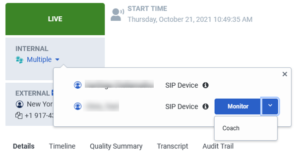
Genesys Cloud conecta su teléfono a la interacción. - Conteste su teléfono y entrene al agente.
- Cuando esté listo para dejar de entrenar, seleccione Dejar de entrenar junto al nombre del agente.
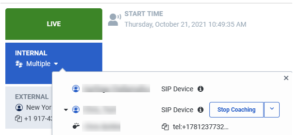
- Genesys Cloud no notifica al cliente que está asesorando al agente.
- Mientras asesora a un agente, su nombre aparece en los detalles de la interacción como participante interno.
- Para monitorear una llamada, el estado de un usuario debe establecerse en Disponible.
- Genesys Cloud permite una sesión de entrenamiento a la vez para un agente en una llamada.
Cambiar entre monitoreo y entrenamiento
Puede cambiar entre monitoreo y entrenamiento en la misma interacción. Por ejemplo, puede monitorear la llamada y luego cambiar a entrenador para hablar con el agente sobre una situación difícil. Para cambiar, primero detenga la actividad actual, ya sea de monitoreo o entrenamiento, seleccionando la opción apropiada de la lista junto al nombre, y luego seleccione la actividad alternativa. Puede cambiar entre Monitor y Coach tantas veces como desee.
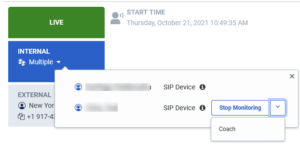
La interacción cronología indica las sesiones de seguimiento y coaching.